カラーの画像をモノクロやグレースケールに変換したいことがよくあります。特に白黒の2色での印刷が前提のデザインの場合、カラー写真をモノクロに変換してから印刷すると綺麗にできます。モノクロ化はフリーソフトのGIMPで簡単にできるので、操作方法を紹介していきましょう。
本記事では、フリーの画像加工ソフト「GIMP」を使って写真/画像を2階調のモノクロに変換する手順を解説します。画面の例として、Windows10のパソコンで、GIMP2.10を使用したスクリーンショットを掲載しました。
この記事の内容
事前準備
- メニューバー「ファイル」→「開く/インポート」をクリックし、PDF形式で保存したい画像を読み込みます。今回は例として猫の写真を使います。
![]()
写真/画像をモノクロに変換する
- メニューバー「画像」→「モード」→「インデックス」をクリックします。
![]()
- 「インデックスカラー変換」ウィンドウで「Use black and white (1-bit) palette」をクリックします。次に、「変換」をクリックします。
![]()
- 少し時間がかかるので待つと、次の画面の例のように、画像がモノクロに変換されました。
![]()
以上の手順で、写真/画像を2階調のモノクロに変換することができました。
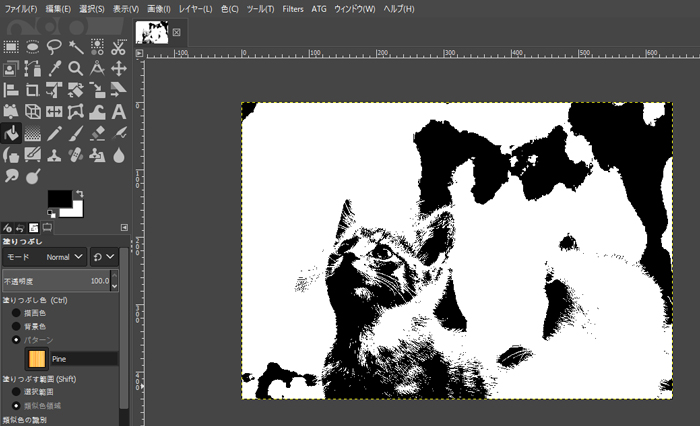
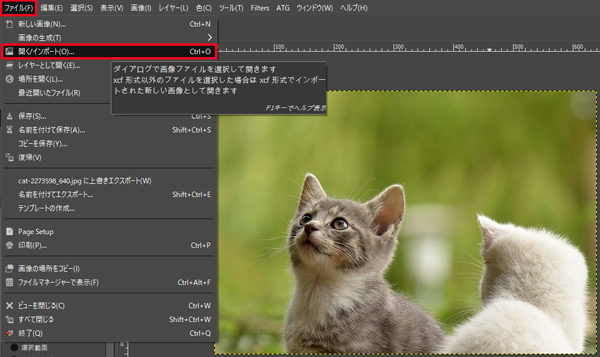
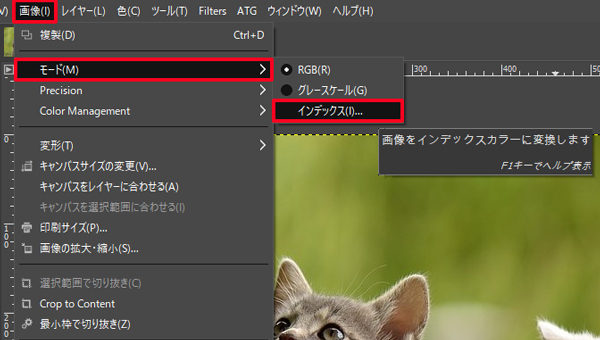
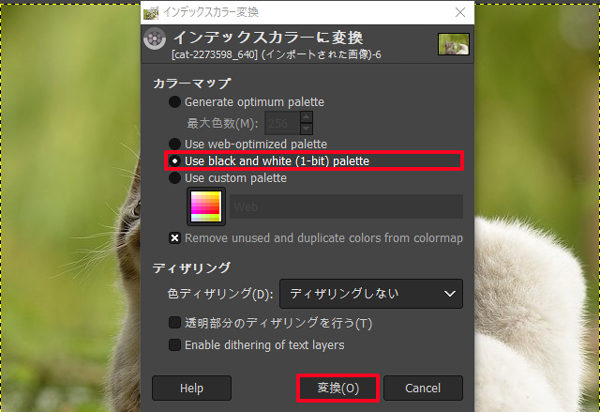
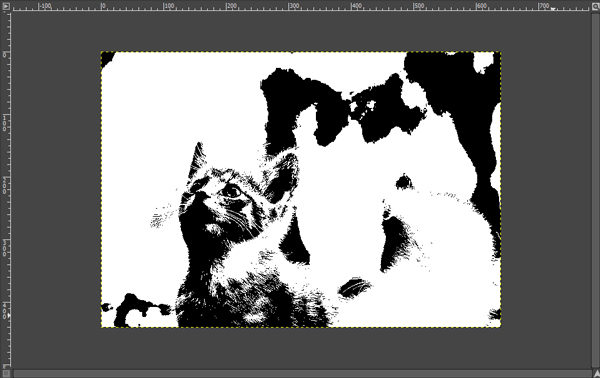
コメント